Win11显卡设置闪退怎么办?Win11显卡设置打不开问题解析
我们在使用win11系统的时候会出现显卡设置闪退的情况,那么这是怎么回事?下面就让本站来为用户们来仔细的介绍一下win11显卡设置打不开问题解析吧。
win11显卡设置打不开问题解析
方法一:推荐使用官方的驱动更新软件来更新显卡驱动。
1、首先我们在开始菜单的搜索框中输入【Geforce Experience】将其打开。
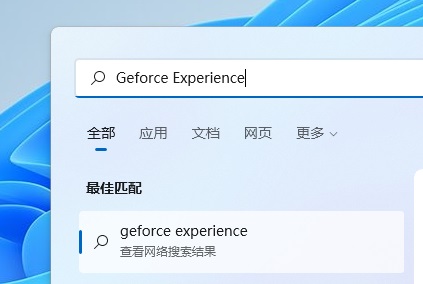
2、打开页面后我们点击上方【驱动程序】检查更新文件,下载最新的驱动版本。

3、下载完成后,我们选择快速安装根据提示完成驱动的安装即可。

4、当驱动更新后,我们重启电脑,回到页面后再次打开nvidia控制面板就不会出现闪退的现象啦。
方法二:删除显卡驱动目录里的bin文件。
1、打开“此电脑”,将路径【C:\programdata\NVIDIA corporation\drs】输入上方地址栏,然后点击回车键。
2、在此文件夹中,将nvdrsdb数字.bin的所有文件进行删除,也许你需要显示隐藏的文件才能看到,总之将那些bin文件删除后,再打开显卡控制面板就不闪退了。
最新推荐
-
word怎么删除其中某一页 删除word某页的方法

word怎么删除其中某一页?在使用Word进行编辑文档时,有时可能需要删除文档中的某一页。如果文档内容太多 […]
-
excel表格如何显示页眉页脚 Excel怎么设置页眉页脚

excel表格如何显示页眉页脚?excel是一款强大的数据编辑软件,与word一样,excel表格也拥有强 […]
-
steam游戏安装文件夹在哪里 steam游戏的安装目录

steam游戏安装文件夹在哪里?在Steam平台中,所有用户购买下载安装的游戏都会存储在默认的文件夹中,但 […]
-
wps怎么合并多个文档 wps多个word合并成一个word

wps怎么合并多个文档?Wps办公软件是当下一款强大的办公处理软件,能方便用户对文档文字进行编辑操作,提高 […]
-
如何修改steam默认安装路径 steam默认下载路径更改

如何修改steam默认安装路径?在steam平台中,用户所下载安装的游戏都会在默认的文件夹中,如果安装的游 […]
-
谷歌浏览器下载文件存储位置怎么修改

谷歌浏览器下载文件存储位置怎么修改?谷歌浏览器是一款开源的强大的浏览器,支持用户进行自定义的设置,那如果用 […]





 闽公网安备 35052402000378号
闽公网安备 35052402000378号